 |
 |
|
||
 |
||||
Diagnostic des problèmes
Deux étapes sont nécessaires au dépannage optimal des problèmes au niveau de l'imprimante : commencez par identifier le problème, puis appliquez des solutions adaptées jusqu'à ce que le problème soit résolu.
Les informations dont vous avez besoin pour diagnostiquer et résoudre la plupart des problèmes courants vous sont fournies par l'utilitaire de dépannage, le panneau de commande, l'utilitaire EPSON Status Monitor ou en exécutant un contrôle de fonctionnement de l'imprimante. Reportez-vous à la section appropriée ci-dessous.
Si vous rencontrez un problème spécifique concernant la qualité d’impression, un problème d’impression non lié à la qualité, un problème d’alimentation du papier, ou encore si l’imprimante n’imprime pas du tout, reportez-vous à la section appropriée.
Pour résoudre un problème, vous pouvez être amené à annuler l’impression.
 Voir Annulation d’une impression
Voir Annulation d’une impression
 Voir Annulation d’une impression
Voir Annulation d’une impression
Voyants d'erreur
Les voyants de l’imprimante permettent d’identifier aisément les problèmes les plus courants. Si l'imprimante cesse de fonctionner et que les voyants sont allumés ou clignotent, utilisez ce tableau pour diagnostiquer le problème et appliquez les mesures correctives recommandées.
|
Voyants
|
Problème et solution
|
|
 |
Fin de papier
|
|
|
L'imprimante ne contient pas de papier.
|
Chargez du papier dans le bac feuille à feuille et appuyez sur la touche papier
 . L'imprimante reprend l'impression et le voyant s'éteint. . L'imprimante reprend l'impression et le voyant s'éteint. |
|
|
Erreur papier épais ou plateau CD/DVD
|
||
|
Lors de l'impression sur du papier épais ou sur un CD/DVD, le support n'est pas inséré.
|
Insérez du papier épais ou le plateau CD/DVD dans l'imprimante et appuyez sur la touche papier
 . . Voir Chargement de papier épais Voir Chargement de papier épais
 Voir Mise en place d'un CD/DVD Voir Mise en place d'un CD/DVD
|
|
|
Entraînement de plusieurs feuilles à la fois
|
||
|
Lors de l'impression recto-verso, l'imprimante entraîne plusieurs feuilles de papier à la fois.
|
Chargez du papier dans le bac feuille à feuille et appuyez sur la touche papier
 pour reprendre l'impression. pour reprendre l'impression. |
|
 |
Bourrage papier
|
|
|
Du papier est coincé dans l'imprimante.
|
 Voir Bourrage papier Voir Bourrage papier
|
|
|
Bourrage papier épais ou plateau CD/DVD
|
||
|
Lors de l'impression sur du papier épais ou sur un CD/DVD, le support n'est pas éjecté.
|
Retirez le papier épais ou le plateau CD/DVD, puis appuyez sur la touche papier
 . . |
|
|
Capot ouvert
|
||
|
Le capot de l'imprimante est ouvert lorsque vous lancez l'impression.
|
Fermez le capot de l'imprimante.
|
|
|
Erreur de correspondance du papier
|
||
|
Le circuit d'impression défini par le pilote d'impression et le circuit de chargement du papier ne correspondent pas.
|
Chargez le papier dans le circuit défini par le pilote d'impression.
|
|
 |
Fin d'encre
|
|
|
Une cartouche d'encre est vide ou n'est pas installée.
|
Remplacez la cartouche d'encre par une neuve. Si le voyant est toujours allumé après le remplacement de la cartouche, il se peut que cette dernière ait été installée de manière incorrecte. Réinstallez la cartouche d'encre jusqu'à ce qu'un déclic confirme sa mise en place.
 Voir Remplacement d'une cartouche d'encre vide Voir Remplacement d'une cartouche d'encre vide
|
|
|
Cartouche incorrecte
|
||
|
La cartouche d'encre installée ne peut pas être utilisée avec l'imprimante.
|
Remplacez la cartouche inappropriée par une cartouche compatible.
 Voir Remplacement d'une cartouche d'encre avant qu'elle ne soit vide Voir Remplacement d'une cartouche d'encre avant qu'elle ne soit vide
|
|
|
Cartouche d'encre installée de manière incorrecte
|
||
|
Une cartouche d'encre n'est pas installée correctement.
|
Réinsérez la cartouche d'encre.
 Voir Le voyant encre clignote ou est allumé après le remplacement de la cartouche Voir Le voyant encre clignote ou est allumé après le remplacement de la cartouche
|
|
 |
Faible niveau d'encre
|
|
|
Une cartouche d'encre est presque vide.
|
Procurez-vous une cartouche d'encre de remplacement. Pour identifier la cartouche quasiment vide, vérifiez l'état des cartouches d'encre.
 Voir Vérification de l'état de la cartouche d'encre Voir Vérification de l'état de la cartouche d'encre
|
|
 |
Capot avant ouvert
|
|
|
Du papier est chargé dans le bac feuille à feuille et le capot avant est ouvert.
|
Fermez le capot avant.
|
|
 Clignotement en alternance
|
Périphérique non pris en charge connecté
|
|
|
Un périphérique non pris en charge est connecté au port USB Port USB I/F.
|
Seuls les appareils photo numériques compatibles avec la norme PictBridge ou USB DIRECT-PRINT sont pris en charge par l'imprimante.
 Voir Impression directe à partir d'un appareil photo numérique Voir Impression directe à partir d'un appareil photo numérique
|
|
 |
Concentrateur USB non pris en charge
|
|
|
Un concentrateur USB est connecté au port USB Port USB I/F.
|
Il n'est pas possible de connecter un concentrateur USB au port USB de l'interface externe de l'imprimante.
|
|
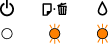 |
Porte-cartouches mal positionné
|
|
|
La tête d'impression est obstruée par un bourrage papier ou un autre matériau et ne peut pas revenir à sa position initiale.
|
Mettez l’imprimante hors tension. Ouvrez le capot de l'imprimante et retirez le papier ou tout autre matériau pouvant empêcher le cheminement du papier. Puis mettez à nouveau l'imprimante sous tension. Si l'erreur persiste, contactez votre fournisseur.
|
|
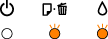 Clignotement en alternance
|
Erreur imprimante inconnue
|
|
|
Une erreur imprimante non répertoriée s'est produite.
|
Mettez l'imprimante hors tension et contactez votre revendeur.
|
|
 : allumé,
: allumé,  : éteint,
: éteint,  : clignotant,
: clignotant,  : clignotant rapidement
: clignotant rapidementEPSON Status Monitor (pour Windows uniquement)
En cas de problème pendant l’impression, un message d’erreur apparaît dans la fenêtre Status Monitor.
Si vous devez remplacer une cartouche d'encre, cliquez sur le bouton How to (Comment faire) de la fenêtre. EPSON Status Monitor vous guide pas à pas tout au long de la procédure de remplacement de la cartouche.
Si un message d'erreur indiquant que des pièces situées à l'intérieur de l'imprimante sont en fin de vie apparaît, la pastille d'encre usagée de l'imprimante est saturée. Contactez votre revendeur pour la remplacer.
Exécution d'un contrôle de fonctionnement de l'imprimante
Si vous n’arrivez pas à déterminer la source du problème, l’exécution d’un contrôle de fonctionnement de l’imprimante peut vous aider à déterminer si le problème vient de l’imprimante ou de l’ordinateur.
Pour contrôler le fonctionnement de l'imprimante, procédez comme suit.
 |
Vérifiez que l’imprimante et l’ordinateur sont hors tension.
|
 |
Débranchez le câble du connecteur d’interface de l’imprimante.
|
 |
Assurez-vous que du papier A4 est chargé dans le bac feuille à feuille et que le bac de sortie est ouvert, mais gardez le capot avant fermé.
|
 |
Maintenez la touche papier
 enfoncée et appuyez sur la touche alimentation enfoncée et appuyez sur la touche alimentation  pour mettre l'imprimante sous tension. Lorsque l'imprimante est sous tension, relâchez les deux touches. L'imprimante imprime le motif de contrôle des buses. pour mettre l'imprimante sous tension. Lorsque l'imprimante est sous tension, relâchez les deux touches. L'imprimante imprime le motif de contrôle des buses. |
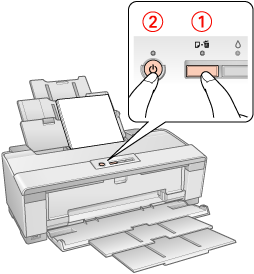
Une page de test, représentant un motif de vérification des buses, est imprimée. Si le motif présente des écarts, vous devez nettoyer la tête d'impression.
 Voir Nettoyage de la tête d’impression
Voir Nettoyage de la tête d’impression
 Voir Nettoyage de la tête d’impression
Voir Nettoyage de la tête d’impression
Si la page de test est imprimée, le problème est probablement occasionné par les paramètres du logiciel, le câble ou l'ordinateur. Il est également possible que le logiciel ne soit pas installé correctement. Désinstallez, puis réinstallez le logiciel.
 Voir Désinstallation du logiciel d’impression
Voir Désinstallation du logiciel d’impression
 Voir Désinstallation du logiciel d’impression
Voir Désinstallation du logiciel d’impression
Si la page de test n'est pas imprimée, il est possible que l'imprimante présente un problème. Appliquez les solutions détaillées dans la section suivante.
 Voir L'imprimante n'imprime pas
Voir L'imprimante n'imprime pas
 Voir L'imprimante n'imprime pas
Voir L'imprimante n'imprime pas
